Как выключить телефон кнопками звука
Вы можете настраивать уровень громкости на телефоне, а также менять рингтон, параметры вибрации и звуки уведомлений.
Важно! Некоторые действия, описанные в этой статье, можно выполнить только на устройствах с Android 12 или более поздней версии. Подробнее о том, как узнать версию ОС на вашем устройстве…
Как уменьшить или увеличить громкость
- Музыка, видео, игры: громкость воспроизведения медиафайлов;
- Разговор: громкость голоса собеседника во время звонка;
- Рингтон: громкость звонков и уведомлений;
- Будильник.
Примечания
- Чтобы попросить Google Ассистента изменить громкость телефона, скажите Окей, Google, измени громкость или нажмите на эту команду.
- Если ваш телефон подключен по Bluetooth к нескольким устройствам, вы можете выбрать, на каком из них будут проигрываться медиафайлы. В разделе "Музыка, видео, игры" нажмите Где воспроизводить.
- Кнопки регулировки громкости увеличивают или уменьшают силу звука для текущего источника аудио. Например, если вы смотрите фильм, то изменяется его громкость. Если нажимать кнопки регулировки громкости, когда на устройстве ничего не воспроизводится, будет меняться громкость мультимедиа.
Как включить вибрацию или отключить звук
Примечания
- Чтобы включить звук на телефоне, отключите режим "Вибрация" или "Без звука" .
- Чтобы отключить звук во время вызова, нажмите кнопку регулировки громкости.
Совет. Чтобы включить вибрацию, одновременно нажмите кнопки питания и увеличения громкости.
- Откройте настройки телефона.
- Нажмите Звук и вибрацияБыстрое отключение звука звонка.
- Включите или выключите параметр Отключение звука звонка.
- Если пункта "Отключение звука звонка" нет, следуйте инструкциям для более ранних версий Android.
- Вибрация: включение вибрации для звонков и уведомлений.
- Без звука: отключение звука для звонков и уведомлений.
Как изменить рингтон
- Откройте настройки телефона.
- Нажмите Звук и вибрацияРингтон.
- Выберите рингтон.
- Нажмите Сохранить.
- Откройте приложение "Контакты" .
- Выберите контакт.
- Нажмите на значок "Ещё" Задать рингтон.
- Выберите мелодию.
- Нажмите Сохранить.
Как установить приложение с рингтонами
Как перенести рингтон с компьютера
- Подключите телефон к компьютеру с помощью USB-кабеля. Подробнее о переносе файлов с компьютера на устройство Android….
- В открывшемся окне найдите папку "Рингтоны". Скопируйте в нее нужный файл MP3.
- Отключите телефон от компьютера.
Совет. Рингтоны для будильника и звонков хранятся в разных папках. Подробнее о том, как добавить рингтон для будильника…
Как изменить настройки звука и вибрации для других сигналов
Как изменить настройки звука для уведомлений
- Откройте настройки телефона.
- Нажмите Звук и вибрацияДополнительноЗвук уведомления по умолчанию.
- Выберите звук.
- Нажмите Сохранить.
Совет. Вы можете выбрать определенный звук уведомлений для отдельного приложения в его настройках. Например, изменить настройки уведомлений в Gmail.
Как включить вибрацию для уведомлений
В некоторых приложениях можно включить или отключить вибросигнал для уведомлений. Подробнее о том, как изменить настройки уведомлений для отдельных приложений….
Изменить параметры звука и вибрации при вводе текста можно в настройках клавиатуры. Например, чтобы изменить настройки звука для Gboard, выполните следующие действия:
- Откройте настройки телефона.
- Нажмите Система Язык и ввод.
- Выберите Виртуальная клавиатура Gboard.
- Нажмите Настройки.
- Включите или отключите:
- Звук при нажатии клавиш.
- Виброотклик на нажатие клавиш.
Примечание. Если этого пункта нет, нажмите Вибрация при нажатии клавиш.
Совет. Если вы включили виброотклик на нажатие клавиш для Gboard, то необходимо также включить функцию "Вибрация при касании". Подробнее…
- Откройте приложение "Настройки" на телефоне.
- Нажмите Приложения и уведомленияРасширенные настройкиЭкстренные оповещения по беспроводным сетям.
- Если параметра Приложения и уведомления нет, обратитесь за помощью к производителю устройства.
- Откройте настройки телефона.
- Нажмите Звук и вибрацияДополнительно.
- Включите или отключите нужные параметры.
-
.
- Откройте настройки телефона.
- Нажмите Звук и вибрацияДополнительно.
- Прокрутите экран вниз до пункта "Сигналы в рабочем профиле".
- Выберите рингтоны и звуки уведомлений.
Что делать, если вы используете более раннюю версию Android
- Откройте настройки телефона.
- Выберите Звук Быстрое отключение звука звонка.
- Нажмите Кнопки питания и увеличения громкости (одновременно).
- Выберите:
- Вибрация: включение вибрации для звонков и уведомлений;
- Без звука: отключение звука для звонков и уведомлений;
- Не менять настройки.
Совет. Изменить громкость также можно в приложении "Настройки" Звук.
На телефоне можно отключить все звуки и оставить только вибрацию. Для этого нажмите и удерживайте кнопку уменьшения громкости, пока устройство не начнет вибрировать.
Если вместо звонка регулируется громкость музыки:
- В правой части экрана нажмите на стрелку вниз .
- Переместите ползунок громкости рингтона до конца влево.
Примечание. Когда телефон в режиме вибрации, на экране виден значок .
Человек так устроен, что информацию от окружающего мира он получает посредством шести органов чувств: глаза, уши, язык, нос, кожа и вестибулярный аппарат.
Современный же смартфон может передать информацию только через 3 органа чувств:
- глаза (зрение);
- уши (слух);
- кожа (осязание, ощущение вибрации).
Остальные же органы чувств, к сожалению, для смартфона пока не доступны. А жаль! Ах, если бы видео по приготовлению настоящего узбекского плова могло передавать его запах…! А вкус…! М-да. Об этом, пока, только остаётся мечтать.
Тем не менее, когда ваш смартфон, поддерживая связь с окружающим миром, мягко и ненавязчиво информирует о поступающих сигналах по «правильным» каналам (органам чувств) – это удобно и эргономично.
Для телефона сигнал входящего звонка – самый важный, поэтому его чаще передают сразу на все три органа чувств человека: через звук, через вибрацию и включение экрана со вспышкой камеры. Но это всё-таки перебор.
Поэтому настройки входящих звонков целесообразно сократить до одного звукового сигнала с нарастающим звуком, что соответствует обычной ситуации, в которой находится человек.
В начальных заводских настройках телефона звуковой сигнал включения и выключения блокировки экрана смартфона отключен. Функция блокировки смартфона призвана защитить ваш телефон от посягательств посторонних лиц на информацию, хранящуюся в нём.
Поэтому, чтобы быть уверенным, что телефон после тайм-аута сам заблокировался, было бы уместным услышать от него звуковой отклик, точно так, как на автомобиле, когда его ставят «на сигналку». Звуковой сигнал постановки авто на сигнализацию уже стал привычным и он не является каким-то навязчивым. Он просто подтверждает, что всё идёт по привычному ходу событий, всё в порядке.
Более подробная информация по данной теме изложена в статье на основном сайте . Для перехода к статье нажмите здесь .
А как включить подачу звукового сигнала при включении и отключении блокировки смартфона HUAWEI (honor)?
Эту несложную процедуру мы покажем на примере редакционного смартфона HUAWEI P smart с Android 9 Pie.

Когда у нас есть мобильный необходимо в нашем распоряжении , мы видим различные варианты использования, которые выходят за рамки простого общения. Мы используем его практически для всего, например, для камеры, как фонарик , как музыкальный проигрыватель, как радио и даже как будильник.
Но даже несмотря на то, что мы все еще не знаем, как использовать его кнопки, в следующем уроке мы вы покажет как выключить будильник телефона кнопками громкости?

Если вы слышите это, те простые кнопки на одной стороне устройства, о которых вы только думали и которые используются исключительно для увеличения или уменьшения громкости. Теперь вы можете дать ему другую утилиту, такую как отключение будильника по телефону . Таким образом, использование этого ключа будет иметь больше смысла, и это не тот, который вы давали ему все эти годы.
Правда в том, что мы можем дать наш мобильный телефон выглядит так, как мы хотим путем активации и настройки хранитель экрана. Мы также можем настроить звук или музыку по своему вкусу.
Так почему бы не сделать ваши кнопки совсем другим назначением, для которого они были разработаны, а затем мы проведем вас через простые шаги, которые вам нужно предпринять.
Как выключить будильник телефона кнопками громкости
Прежде чем я скажу вам, что вам нужно сделать, чтобы выключить Alarme du телефон с кнопками громкости. Мы сообщим вам, что процедура, которую мы вам объясним, может быть выполнена только на устройствах с сигнализацией, которую Android включает в свою операционную систему. Если вы используете другое приложение в качестве будильника, этот параметр может не работать для вас.
Из приложения, которое по умолчанию установлено на нашем мобильном телефоне, вы можете повторить или отключите будильник с помощью клавиш регулировки громкости. Итак, чтобы настроить эти клавиши и активировать эту функцию, вам нужно перейти в настройки будильника. А потом мы расскажем, как это сделать.
Первое, что нужно сделать, это перейти в приложение часов, которое будет в главном окне вашего мобильного телефона. Вы выбираете его, и в окне вы переместитесь в нижнюю правую часть экрана, где вы найдете значок с тремя точками, который вам нужно нажать. Два варианта появятся в темный режим и настройки.
Регулировка настроек для использования кнопок громкости
В нашем конкретном случае мы выберем опцию Configuration, это действие приведет нас к новому окну, где мы можем увидеть несколько опций и два раздела. В разделе часов у нас будет возможность изменить стиль, где мы сможем выбирать между двумя моделями, аналоговыми и цифровыми. Опция автоматических местных часов, это в тех случаях, когда вы находитесь в местах с разным временем.
В разделе сигнализация , мы найдем такие опции, как Auto Silence, где вы можете выбрать разное время ожидания. Мы также увидим опцию повтора сигнала так же, как вы можете выбрать время срабатывания будильника. Опция громкости и опция увеличения громкости.
Наконец, мы найдем вариант, который позволит нам отключить будильник телефон с кнопками громкости. Эта опция соответствует кнопкам громкости, на этом этапе должна быть включена опция «ничего не делать». Что ж, давайте изменим этот выбор, для этого мы нажимаем на кнопку «Громкость», после чего появится окно с тремя вариантами.
Это «Отложить», «Игнорировать» и «Ничего не делать». Если вы выберете «Отложить», будильник сработает, но будет звучать снова, как только пройдет время, выбранное вами в «Отложить». Если вы выберете вариант Игнорировать, будильник сработает и больше не будет звучать. Вам нужно выбрать тот, который лучше всего соответствует вашим потребностям.
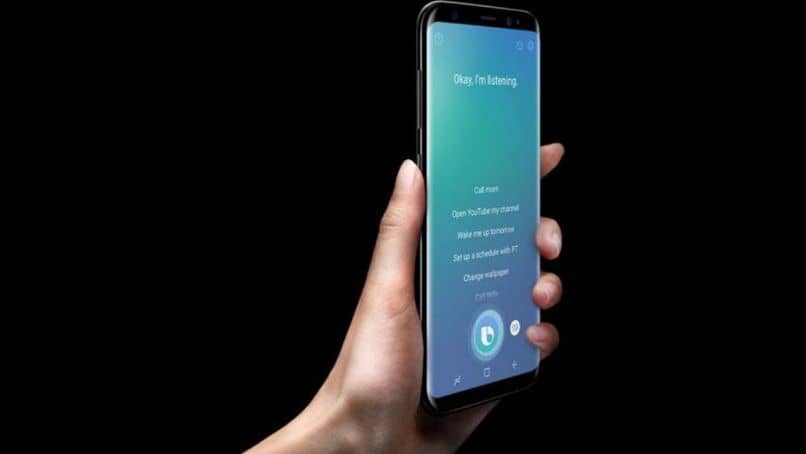
Как видите, это простая операция, и вы, вероятно, не знали, что у вас есть эта опция на вашем мобильном телефоне. Итак, мы подошли к концу этого урока, который показал вам, как легко выключить будильник телефона кнопками громкости.

Фотография
Сегодня практически любой смартфон стандартно поддерживает функцию запечатления снимков с помощью кнопок регулировки громкости смартфона. Однако в случае, если производитель решил ограничить функциональность прошивки, есть решение в виде различных сторонних программ, одной из которых является QuickClick.
Аналогично программа работает и в случае с видеозаписью.
Включить фонарик
Опять же с помощью QuickClick вы сможете включать или выключать фонарик простым нажатием кнопки регулировки громкости. Стоит отметить, сегодня большинство девайсов поддерживают эту функцию изначально, в частности речь идет о новых гаджетах на свежем Android 5.x.x.
Открывать приложения
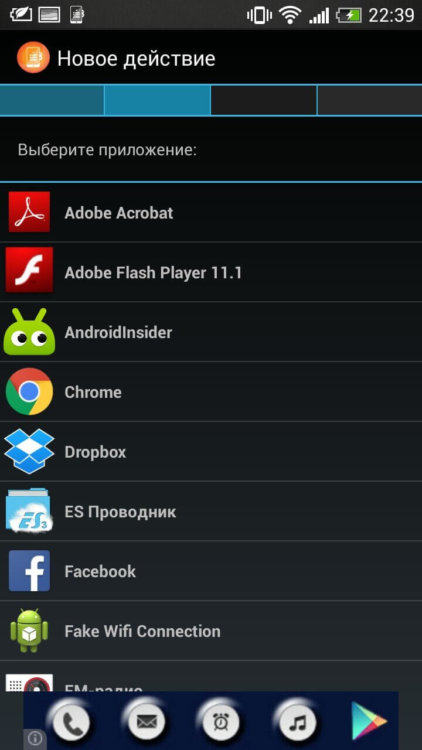
Проигрывать музыку
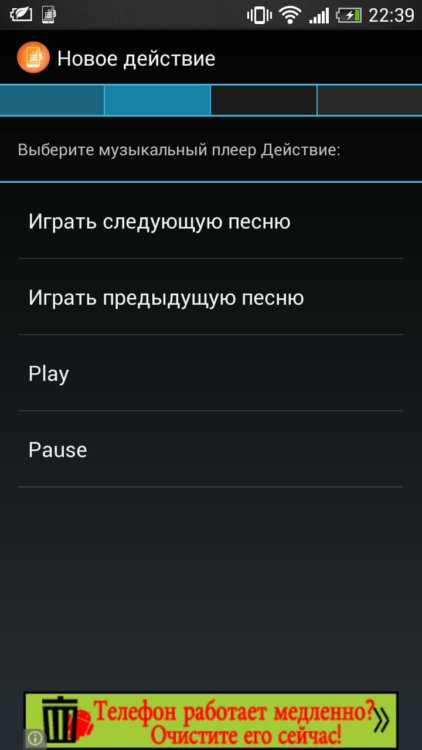
Это же приложение позволит вам прослушивать музыку.
Обычный метод работает следующим способом:
- Вы разблокируете смартфон;
- Открываете музыкальный плеер;
- Выбираете трек.
Однако с QuickClick достаточно лишь нажать на кнопку регулировки громкости, и ваш любимый трек заполнит комнату интересными оттенками.
Экстренные ситуации
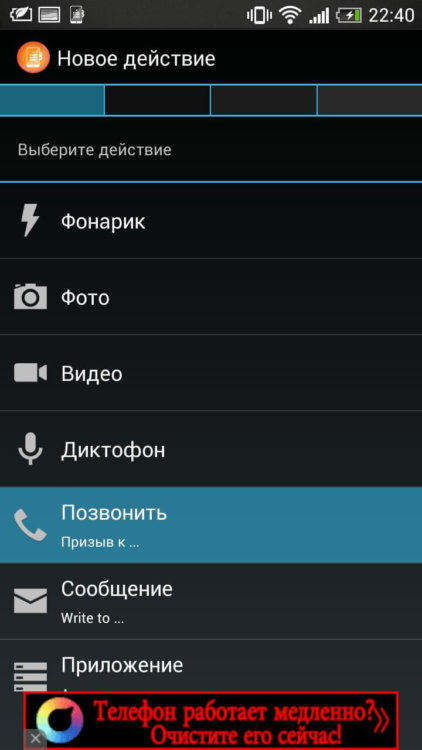
Если вы застряли в лифте или забыли ключи дома, а дверь потоком воздуха захлопнулась, единственным решением станет вызов экстренной службы. Однако бывает и так, что времени на разблокировку гаджета, переход в контакты и поиск нужного номера в такие моменты нет. Оптимальным решением станет задание кнопке регулировки громкости автоматический набор экстренной службы с помощью QC. К слову, контакт можно выбрать любой. Например, если вы часто общаетесь с другом, неплохо было бы добавить его контакт к действиям качельки громкости.
Кнопка блокировки
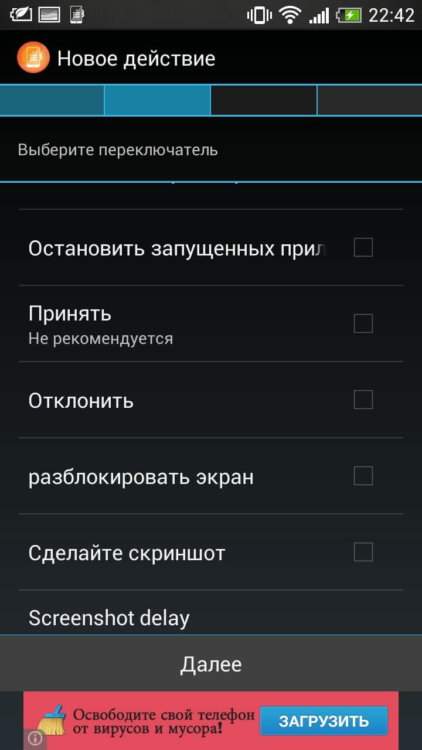
Не работает кнопка блокировки? Не проблема. Разблокировать гаджет можно и с помощью кнопок регулировки громкости. Для этого понадобится приложение Volume Unlock Button Fix , которое спасет вас от похода в сервисный центр за помощью специалистов, требующих с клиентов немалую сумму за предоставленные услуги.
Безопасность
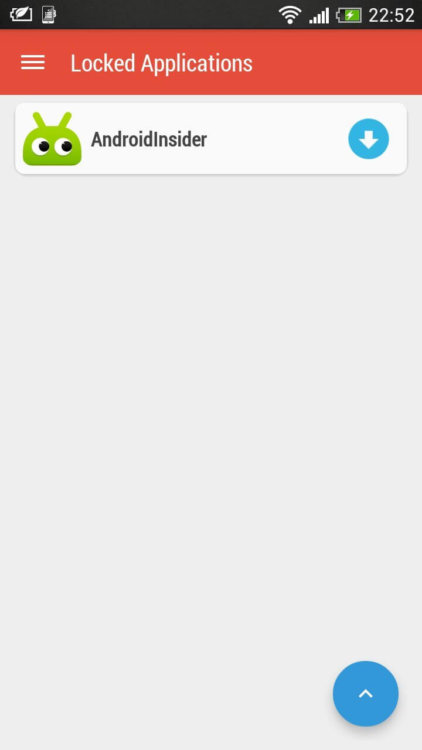
Пролистывать веб-страницы
Если вы используете UC Browser, назначить пролистывание веб-страниц кнопкам регулировки громкости не составит труда, ведь в данный браузер эта функция встроена изначально. Но в случае с Chrome вам понадобятся Root-права.
Скриншот экрана

Читайте также:
